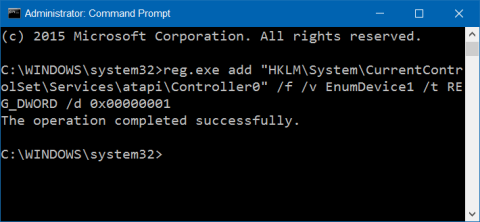Under opgraderingsprocessen fra Windows 7 og Windows 8/8.1 til Windows 10 opstår der ofte mange fejl. Nogle almindelige fejl, som brugere ofte støder på, er fejlen ved at miste Wifi-ikonet i proceslinjen, fejlen ved at miste DVD-drevet....
I den forrige artikel viste Tips.BlogCafeIT dig, hvordan du løser fejlen med at miste Wifi-ikonet på proceslinjen i Windows 10. I artiklen nedenfor vil Tips.BlogCafeIT vise dig nogle måder at rette fejlen med at miste DVD-drevet på Windows 10.
1. Gendan cd/dvd-drevikonet ved hjælp af kommandoprompt
Den enkleste måde at gendanne et mistet cd/dvd-drevikon på Windows 10 er at bruge kommandoprompt.
Trin 1:
Åbn kommandoprompt under Admin.
For at gøre dette skal du højreklikke på knappen Start på proceslinjen og derefter klikke på Kommandoprompt (admin) .

Hvis meddelelsen Brugerkontokontrol vises på skærmen, skal du klikke på Ja for at åbne forhøjet kommandoprompt.
Alternativt kan du indtaste CMD i søgefeltet på startmenuen og derefter trykke på Ctrl + Shift + Enter for at åbne kommandoprompt under Admin.
Trin 2:
I kommandopromptvinduet skal du kopiere kommandolinjen nedenfor og indsætte den i kommandopromptvinduet, trykke på Enter:
reg.exe tilføje "HKLM\System\CurrentControlSet\Services\atapi\Controller0" /f /v EnumDevice1 /t REG_DWORD /d 0x00000001
Når kommandoen er færdig, vil du på skærmen se meddelelsen Operationen er gennemført.

Du kan nu lukke kommandopromptvinduet og kontrollere, at cd/dcd-ikonet vises på denne pc og File Explorer.
2. Takket være støtten fra en tredjepartsapplikation
For at gendanne det tabte cd/dvd-drevikon på Windows 10 kan du bruge reparationsværktøjet til dvd-drev.
Trin 1:
Download DVD Drive Repair til din computer og installer her.
Efter at have downloadet DVD Drive Repair, udpak ZIP-filen for at installere værktøjet.
Trin 2:
Dobbeltklik på exe-filen for at køre softwaren. DVD Drive Repair er bærbar software, så du behøver ikke at installere den som anden software og programmer.
Bemærk:
Hvis din version af Windows 10 er 64-bit, skal du dobbeltklikke på DVDDrive_x64- filen for at køre softwaren.
Trin 3:
Når du har startet værktøjet, skal du klikke på Reparer DVD-drev (ikon) .

Trin 4:
Til sidst skal du genstarte din Windows 10-computer efter gendannelse af cd/dvd-ikonet.
Se nogle flere artikler nedenfor:
Held og lykke!